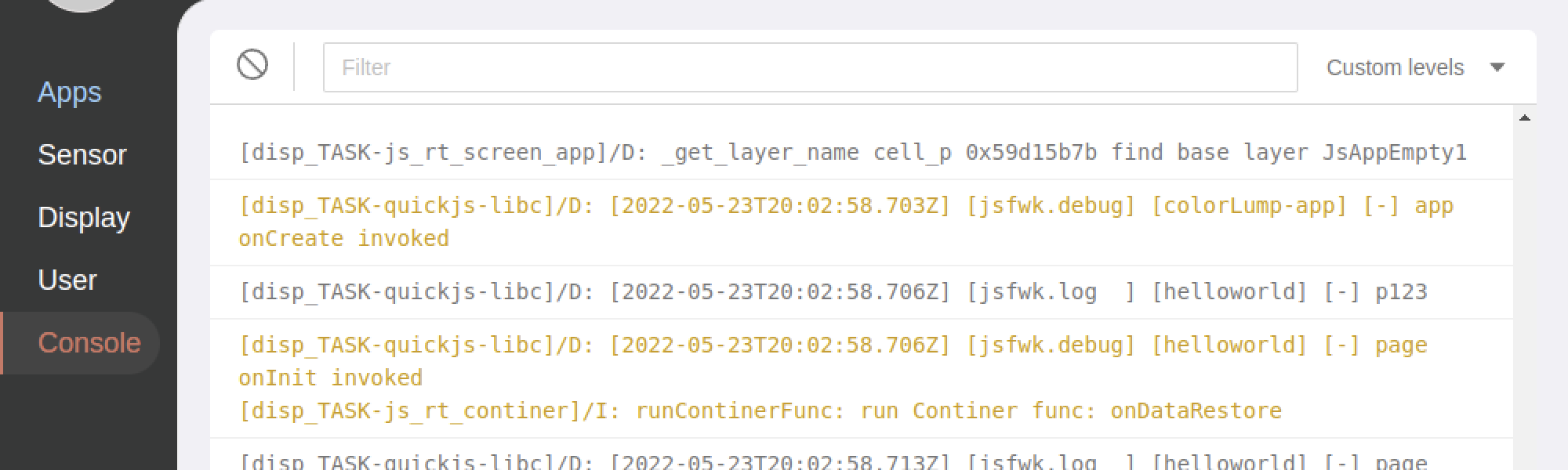4. 编码调试
在这一步中,我们会完成以下任务
- 安装编辑器
- 修改代码,模拟器实时预览
- 模拟器控制台查看日志
安装编辑器
推荐使用 VSCode 代码编辑器,访问官网进行安装 https://code.visualstudio.com/download
安装完成后,我们使用 VSCode 打开项目 hello-world。
修改代码,模拟器实时预览
首先我们在控制台执行 zeus dev 命令,Zeus CLI 会对项目代码进行监听,如果有代码变更,会立即编译项目,模拟器实时刷新预览小程序。
对 page/gt/home/index.page.js 进行如下修改
import * as hmUI from "@zos/ui";
import { log as Logger } from "@zos/utils";
import { TEXT_STYLE } from "zosLoader:./index.page.[pf].layout.js";
const logger = Logger.getLogger("helloworld");
Page({
onInit() {
// add log
logger.log("test")
logger.debug("page onInit invoked");
},
build() {
logger.debug("page build invoked");
hmUI.createWidget(hmUI.widget.TEXT, TEXT_STYLE);
},
onDestroy() {
logger.debug("page onDestroy invoked");
},
});
对 page/gt/home/index.page.r.layout.js 进行如下修改
import * as hmUI from "@zos/ui";
import { getText } from "@zos/i18n";
import { getDeviceInfo } from "@zos/device";
import { px } from "@zos/utils";
export const { width: DEVICE_WIDTH, height: DEVICE_HEIGHT } = getDeviceInfo();
export const TEXT_STYLE = {
// modify value
text: "Hello Zepp OS",
x: px(42),
y: px(200),
w: DEVICE_WIDTH - px(42) * 2,
h: px(100),
color: 0xffffff,
text_size: px(36),
align_h: hmUI.align.CENTER_H,
align_v: hmUI.align.CENTER_V,
text_style: hmUI.text_style.WRAP,
};
保存文件,等待模拟器刷新,小程序重新打开之后,我们看到字样变成了 Hello Zepp OS,代码修改成功。
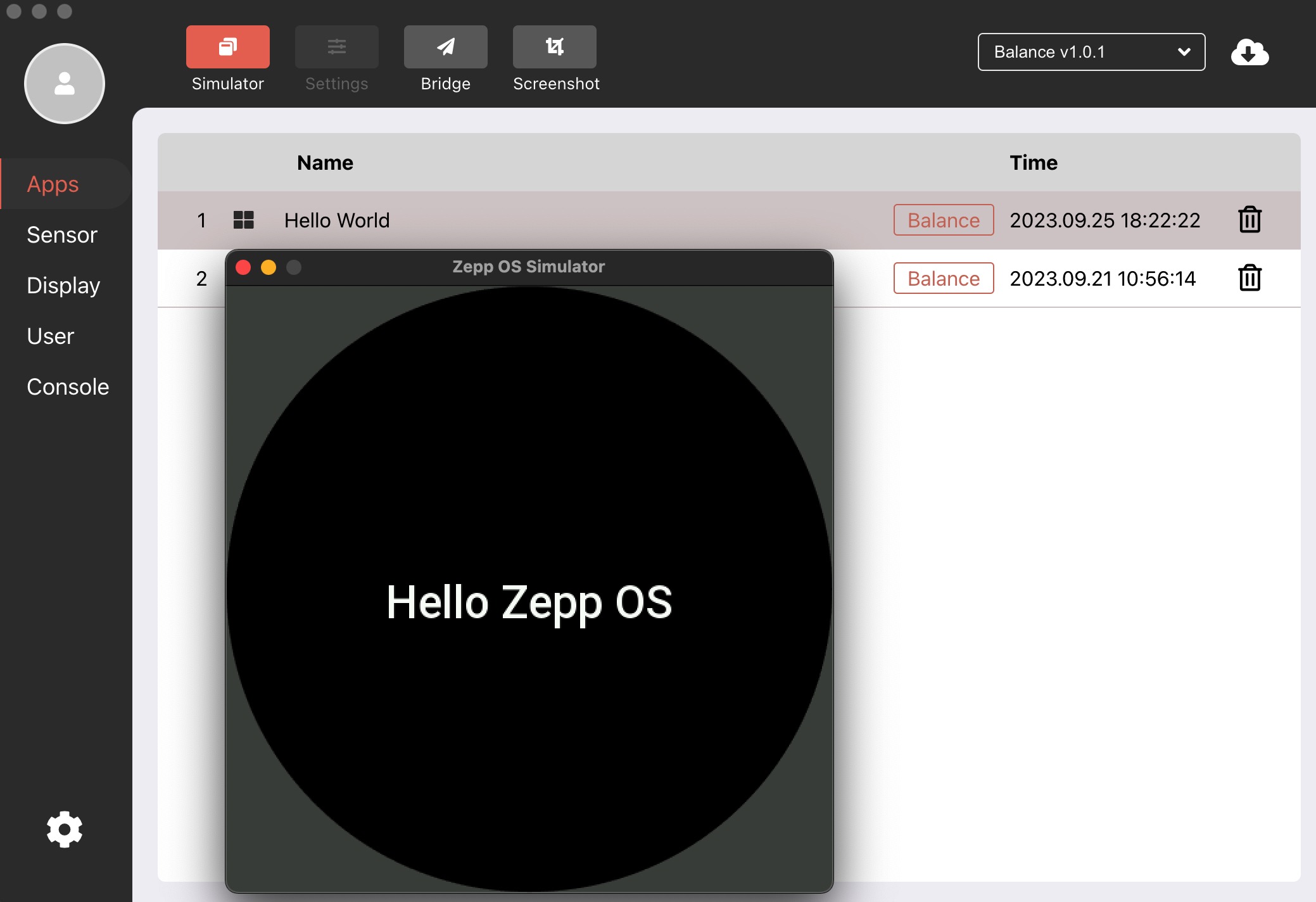
模拟器控制台查看日志
我们使用 logger.log API 打印的语句,可以在控制台中进行查看,打印语句是非常实用的程序调试方法。